Reklama
Prístupové formuláre môžu uľahčiť úlohy zadávania údajov pre vás a vašich používateľov databázy. Vytvorte si užívateľsky prívetivý databázové prostredie 5 najlepších bezplatných alternatív Microsoft Access pre databázyBezplatný databázový softvér nie je zlý. Tento článok obsahuje päť najlepších bezplatných a ľahko použiteľných alternatív k programu Microsoft Access. Čítaj viac bez odhalenia fungovania internej databázy a bez obáv, že vaše údaje sú v bezpečí.
V nadväznosti na naše Sprievodca prístupmi k otázkam Stručný návod na otázky v aplikácii Microsoft Access 2007 Čítaj viac cesta späť v roku 2010, na žiadosť čitateľa Jeanne Thelwellovej, bude tento tutoriál obsahovať prístupový formulár tvorba, úprava, kontrola návrhu a vlastnosti formulára, ktoré vám dávajú moc nad databázou dizajnu.
Na účely tohto tutoriálu použijeme kontaktný informačný list amerických senátorov s otvoreným zdrojom. Akonáhle budete stiahol súbor, musíte ju rozbaliť na nezabudnuteľné miesto - potrebujeme to len o sekundu.
Poďme začať
Predtým, ako vytvoríme náš prístupový formulár, musíme importovať našu databázu. Ak hráte doma, je to vyššie uvedený odkaz, hoci tento tutoriál bude fungovať s vašim vlastným súborom údajov.
Začnite výberom položky „Prázdna databáza pracovnej plochy“, ako je to uvedené nižšie:
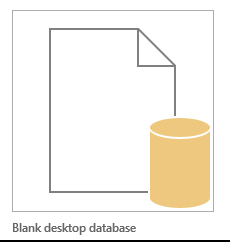
Teraz môžeme importovať údaje pomocou karty „Externé údaje“, ktorá sa nachádza v pravom hornom rohu obrazovky:
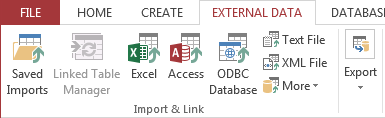
Dnes budeme pomocou súboru .xml Čo je súbor XML a ako ho môžete otvoriť a používať?Možno ste videli výraz „XML“. Možno ste dokonca omylom otvorili súbor XML. Čo je to XML a ako ho používate? Čítaj viac . Na karte Externé údaje vyberte Súbor XML. Prejdite na miesto, kde ste rozbalili súbor, a vyberte, kde sa s vami stretnete pomocou ponuky Importovať XML. Malo by odzrkadľovať snímku obrazovky nižšie. lis OK importovať do našej novej databázy.
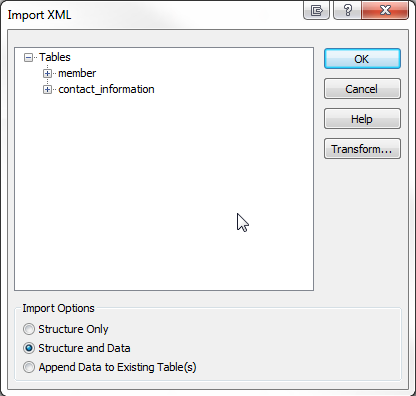
Ľavý stĺpec označuje vaše dostupné databázové objekty a ak už všetko fungovalo, mali by ste teraz vidieť naše importované dátové objekty kontaktné informácie a člen. Otvorte ho dvojitým kliknutím člen. Vaše polia databázy by teraz mali byť vyplnené slávnymi kontaktnými informáciami senátora USA.
Náš tutoriál pre rýchly prístup k formulárom
Prístupové formuláre sú prispôsobiteľné návrhové objekty, ktoré vám umožňujú poskytovať prístup k databázam pre seba a vašich používateľov databázy. Dobre navrhnutá forma môže pomôcť pri efektívnosti a zlepšiť presnosť zadávania údajov, takže sa oplatí naučiť sa základy ako tabuľky Stručný návod k tabuľkám v aplikácii Microsoft Access 2007 Čítaj viac aby ste ušetrili čas a upravovali nákladné chyby.
Poďme na zábavné kúsky. Naša databáza je plná. Naše prsty sú svižné. Vyberte ikonu Vytvoriť kartu nasledovaný formulár. Program Outlook bude predvolene nastavený na základný formulár pre našu vybratú tabuľku zobrazenú v príslušnom názve zobrazenie rozloženia.
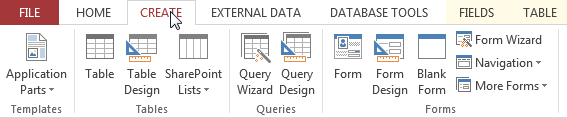
hit rýchle uloženiev pravom hornom rohu obrazovky a voilà! Vytvorili ste veľmi jednoduchý, vizuálne neatraktívny formulár - to je však základ nášho prispôsobiteľného databázového rozhrania. Zatiaľ čo sme tu, neváhajte presúvať polia formulárov tak, aby vyhovovali vašej databáze, alebo kliknite pravým tlačidlom myši na možnosti odstránenia.
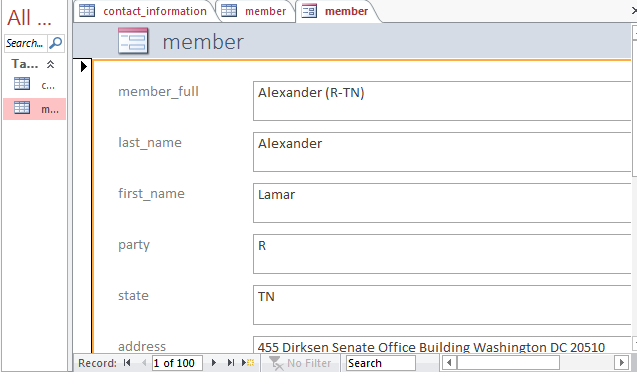
Za zmienku tiež stojí rad možností dizajnu, ktoré sú k dispozícii na internete Nástroje na rozloženie formulárov kontextová karta. Tu sa uchovávajú konštrukčné elektrické náradie od:
- Okamžité zmeny témy
- Výber farieb a typov písma
- Možnosti hlavičky a päty
- Dodatočné vytvorenie poľa
- Ovládanie formulárov: tlačidlá, navigačné nástroje, zoznamy, ponuky a podformuláre
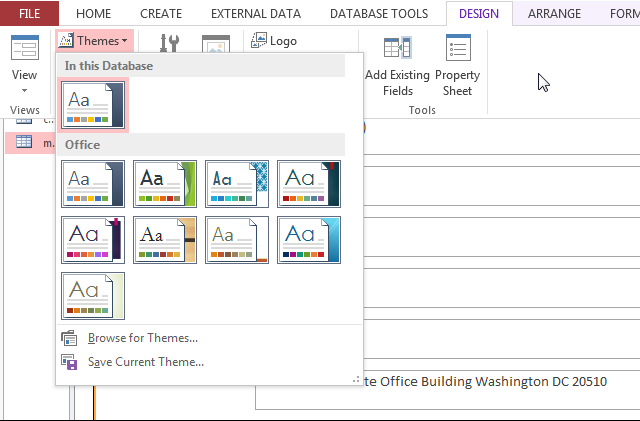
Niektoré z týchto neuveriteľne vzrušujúcich nástrojov vstúpia do hry za okamih. Najprv si nechajte hrať s formátovaním nášho formulára kontaktných informácií pre senátorov.
formátovanie
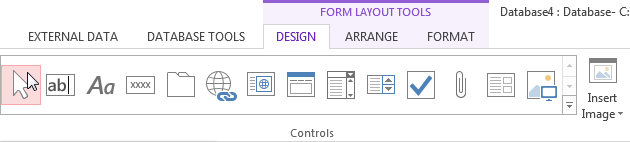
náš Nástroje na rozloženie formulárov karta obsahuje polia prispôsobenia formulára. Ak ju vyberiete, dostanete sa na podobnú obrazovku. V tejto chvíli môžete bez obáv hrať s niektorými nastaveniami, aby ste pochopili ich úlohu pri navrhovaní tvarov a estetické možnosti, ktoré máte k dispozícii.
Môžete tiež chcieť pozadie Ainsley Harriot so zelenou výplňou, tučnou kurzívou podčiarknutým zeleným textom a zelenými obrysmi. Niečo veľmi MySpace / MSN Messenger o tom, ale možno nie pre každého ...

Ak to nie je vizuálne príťažlivý a pútavý dizajn, ktorý vás zaujímal, môžete si vybrať aj niekoľko rozumných možností.
Zamierte späť na Domov kartu, kde nájdete vyhliadka voľba. Tu môžete prechádzať cez dostupné zobrazenia formulára. Blahoželáme, práve ste si vytvorili svoj prvý prispôsobený prístupový formulár. Užívatelia vašej databázy sa budú chcieť poďakovať!
Sprievodca formulármi uľahčuje vytváranie formulárov
Spoločnosť Microsoft bola vo svojom vydaní balíka Office 2013 mimoriadne láskavá. Pochopenie našich spoločenských túžob neustále zlepšovať efektívnosť, zahrnuli dosť praktického sprievodcu formulármi, ktorý umožňuje preskočenie nezmyselných a praktických detailov.
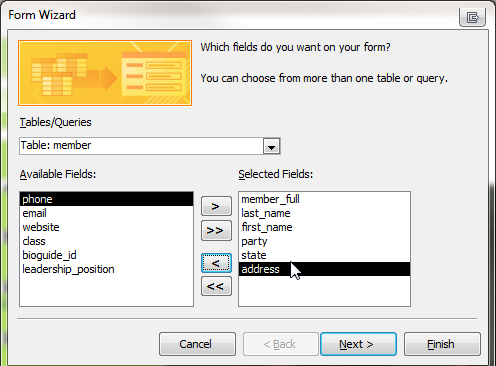
Sprievodca prístupovými formulármi je užitočný a rýchly nástroj na vývoj formulárov, vďaka ktorému sa môžete dostať na sedadlo vodiča kvôli dizajnu, a zároveň vás zrýchľuje nomenklatúrou a poskytuje vám predvoľby pre stĺpce, riadky, veľkosti tabuliek, štýly a motívy.
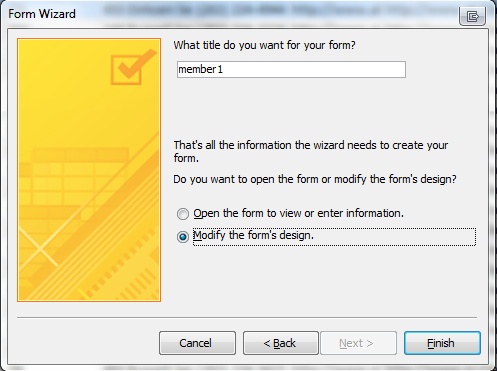
Pomocou sprievodcu môžete rýchlo rozhodnúť, ktorý štýl formulára vyhovuje vašim požiadavkám na databázu a používateľa.
Druhy prístupových formulárov
Pravdepodobne nie vždy budete musieť importovať databázu a nastaviť základný formulár. V závislosti od vašich údajov existuje niekoľko ďalších formátov formulárov, ako aj ovládacie prvky návrhu, ktoré uľahčujú navigáciu používateľov. Pozrime sa na niektoré z nich teraz.
Štyri formáty
- Formulár jednej tabuľky. Je to tak, ako to vyzerá: jednotný formulár zodpovedajúci jednej databázovej tabuľke. Je funkčný, základný a dá sa použiť na splnenie mnohých úloh.
- Formulár jednej tabuľky s vyhľadávacím poľom: Stále používame iba jediný formulár, nastavenie jednej databázy, vyhľadávacie pole nám umožňuje zobraziť údaje z inej tabuľky alebo databázy alebo premietnuť súhrnné hodnoty rozsahu údajov. Údaje sa „vyhľadávajú“ podľa potreby.
- Hlavný / podrobný formulár: Vzťah Master to Subform, t. J. Jeden hlavný formulár riadi mnoho podformulárov
- Hlavný / podrobný formulár s vyhľadávacím poľom: Rovnaký vzťah medzi kmeňom a podformuláciou, ale s ďalšími vyhľadávacími poliami v predlohy alebo podformuláre.
Jeden z týchto štyroch formátov formulárov nájdete takmer vo všetkých formách databázy Access, s ktorými sa stretnete, takže si to vezmite nejaký čas sa oboznámim s ich vzhľadu, silnými a slabými stránkami a kde by mali byť aplikovaný.
Použite hárok vlastností
Karta vlastností je veselým užitočným bočným panelom, ktorý sa nachádza v Nástroje na rozloženie formulárov Záložka:
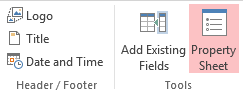
Obsahuje súbory užitočných informácií o vašom formulári a môžete ich použiť na rýchle úpravy, úpravy a prepínanie mnohých možností. Nie ste si istí, čo robí možnosť? Prístup poskytuje praktický popis v ľavej dolnej časti obrazovky.
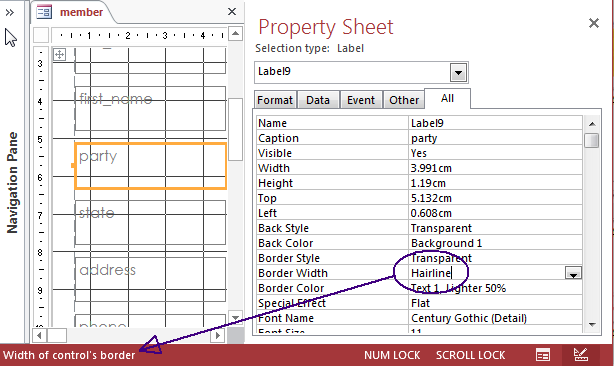
Nemôžeme zdôrazniť, aké užitočné môžu byť listy vlastností na vykonávanie zmien za behu. Možnosti sú však príliš početné na to, aby bolo možné každú z nich podrobne spresniť, takže pokryjeme dve, ktoré môžete okamžite potrebovať:
Skryť pole
Chcete zaistiť, aby vaši používatelia nepristupovali na určité pole? Prístup umožňuje skryť jednotlivé položky polí.
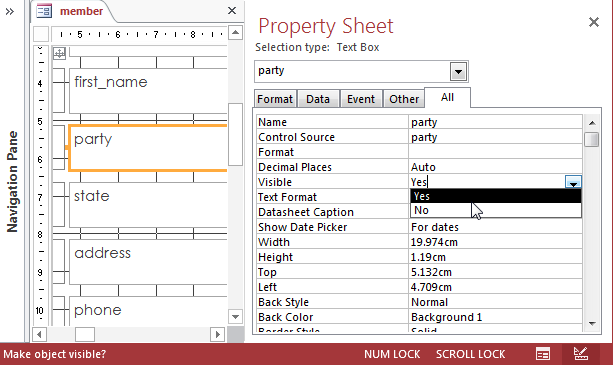
Vyberte pole, ktoré chcete skryť. Vybrali sme večierok, z nášho existujúceho databázového formulára. Keď vyberiete pole, list vlastností by sa mal aktualizovať a pomocou rozbaľovacieho poľa budete môcť prepínať viditeľnosť poľa.
Zamknite formulár
Možno bude potrebné, aby k vašej databáze pristupovali iní používatelia - nechcete, aby sa miešali s jemne vyladenými vnútornými funkciami tabuliek a otázok, a najmä s žiadnym z vašich kódov VBA.
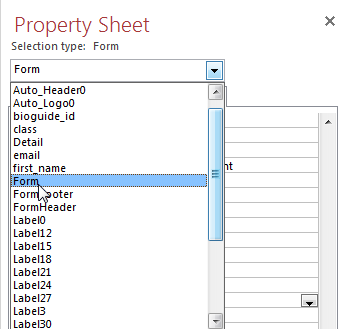
Zamierte späť na hárok vlastností. Prejdite zobrazeným rozbaľovacím zoznamom a vyhľadajte formulár - vlastnosti, ktoré upravíme, sa budú vzťahovať na celý formulár, na rozdiel od izolácie jedného poľa, ktorú sme uviedli vyššie.
Zhruba do polovice hárka vlastností by ste mali vidieť nasledujúce možnosti:
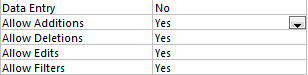
Zmeňte každú vlastnosť na žiadny. Váš list vlastností by sa teraz mal zhodovať s týmto:
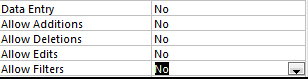
Ďalej prepnite na dizajnové zobrazenie a v rozbaľovacom zozname hárok vlastností vyhľadajte formulár ešte raz. toggle Povoliť zobrazenie rozloženia na žiadny. Týmto sa zabráni všetkým ďalším používateľom prístup do zobrazenia rozloženia, kde by mohli priamo upravovať formulár.
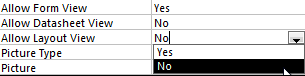
distribúcia
Vytvorili sme náš formulár, zaoberali sme sa formátovaním, hrali sme s vlastnosťami a obmedzili sme redakčný prístup. Teraz musíme uložiť svoj formulár na distribúciu. Pred distribúciou našej databázy musíme súbor previesť .accdb na .accde, obmedzením akýchkoľvek ďalších zmien dizajnu alebo úprav polí.
Uložte aktuálnu databázu na pamätné miesto. Pred konverziou nášho súboru v programe Access sa uistite, že ste si vytvorili kópiu (alebo dve!) Pôvodného databázového súboru, v v prípade poškodenia databázy. Bude to fungovať ako náš majster kopírovať. Môžeme aktualizovať návrh formulára alebo záznamy dostupné prostredníctvom tohto súboru, uložiť a ďalej distribuovať.
Zamierte na súbor> Uložiť ako. Mali by ste dostať tieto možnosti:
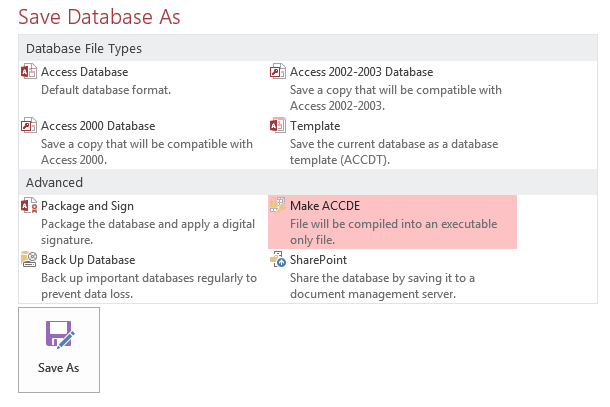
zvoliť Súbor ACCDE a zasiahla uložiť ako.
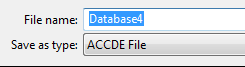
Vaša databáza je teraz obmedzená iba na zobrazenie formulára:
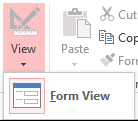
Vo vašom uloženom umiestnení budú teraz dva súbory: naša hlavná kópia - .accdb - a naša distribučná verzia - .accde. Distribuujte súbor pomocou masívny zámok svojim používateľom.
Vráťte sa nabudúce
Tento návod mal osvetľovať svet prístupu Excel Vs. Prístup - Môže databázu nahradiť tabuľka?Ktorý nástroj by ste mali použiť na správu údajov? Prístup a Excel majú funkciu filtrovania, porovnávania a dotazovania údajov. Ukážeme vám, ktorý z nich je najvhodnejší pre vaše potreby. Čítaj viac Formuláre pre vás, ktoré vám poskytujú pochopenie základného dizajnu, formátovania, vlastností a distribúcie. V blízkej budúcnosti sa vrátime k podrobnostiam o rozsahu funkcií kontroly prístupu, aby sme vám mohli zostaviť podrobnejšie formuláre, ktoré vyhovujú vašim potrebám.
Páčilo sa vám tento návod? Máte nejaké triky prístupového formulára, ktoré môžete odovzdať iným čitateľom? Podeľte sa o svoje vedomosti nižšie!
Gavin je senior spisovateľom pre MUO. Je tiež editorom a správcom SEO pre sesterské stránky MakeUseOf, zamerané na kryptografiu, Blocks Decoded. Má BA (Hons) súčasné písanie s praxou digitálneho umenia drancované z kopcov Devonu, ako aj viac ako desaťročie profesionálneho písania. Má rád veľké množstvo čaju.


